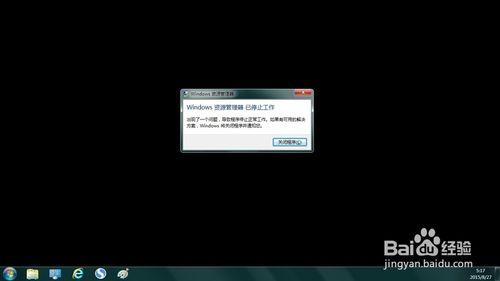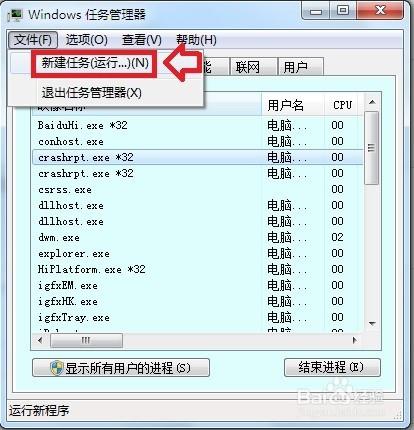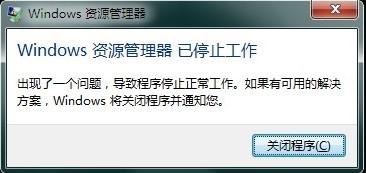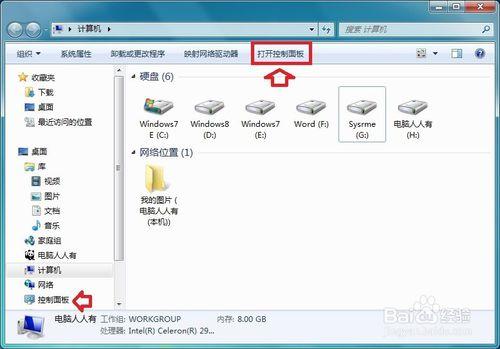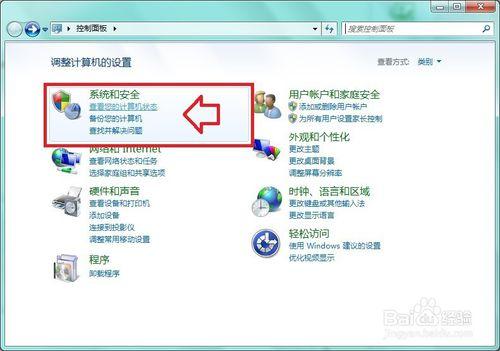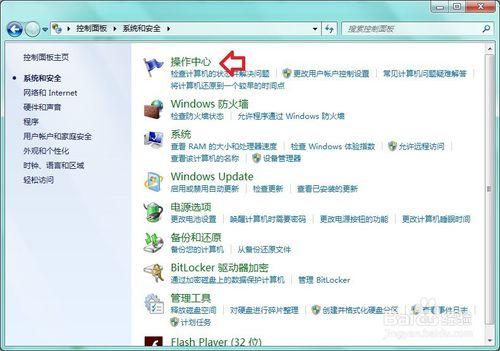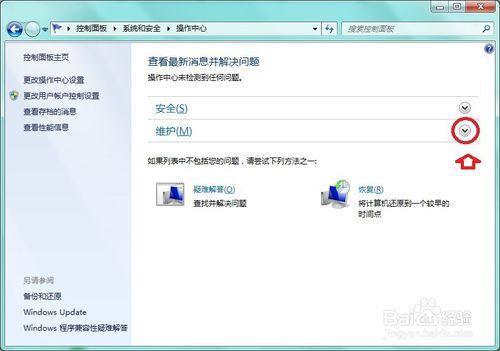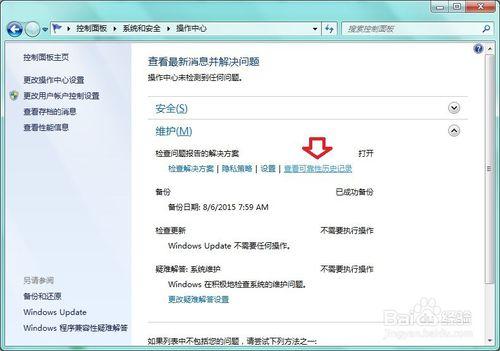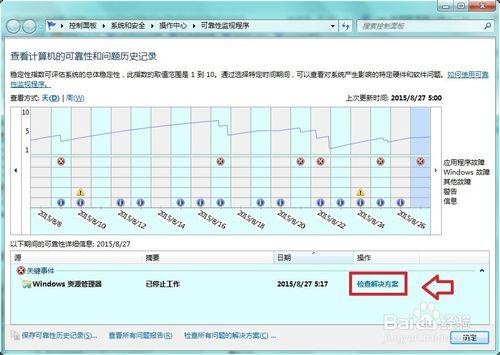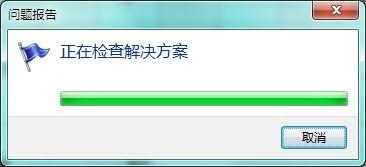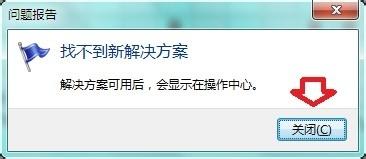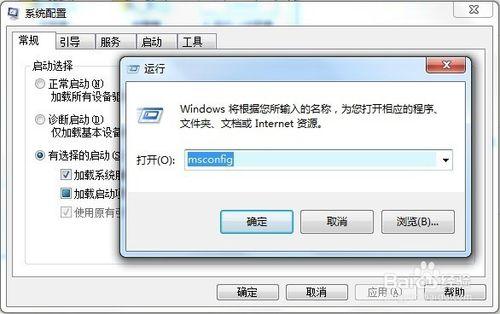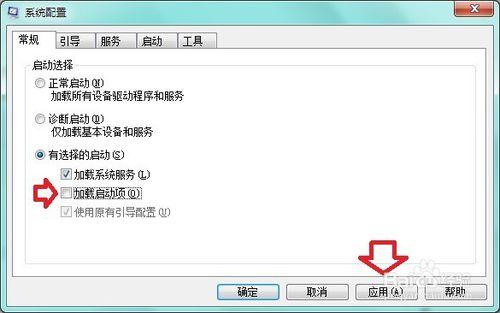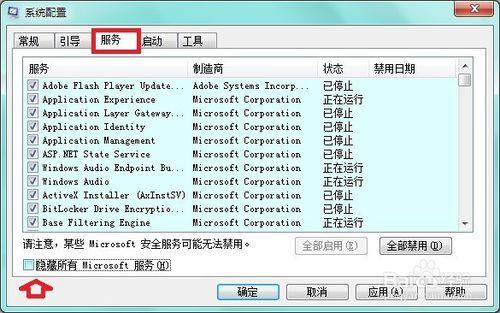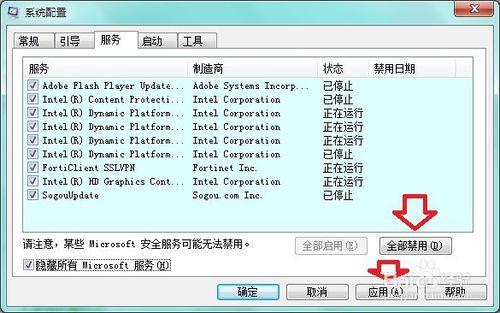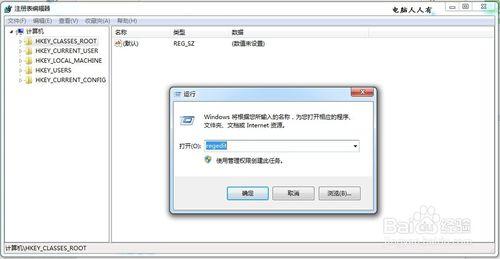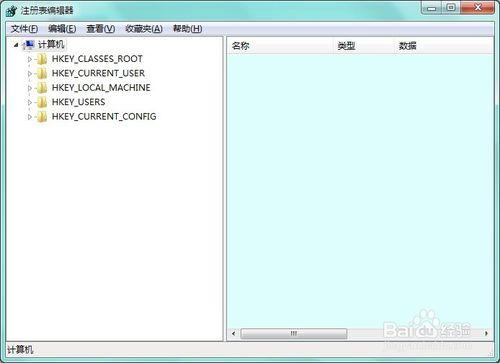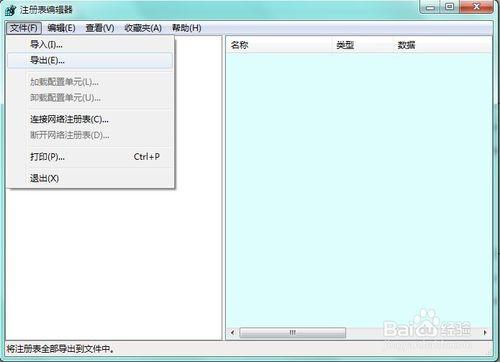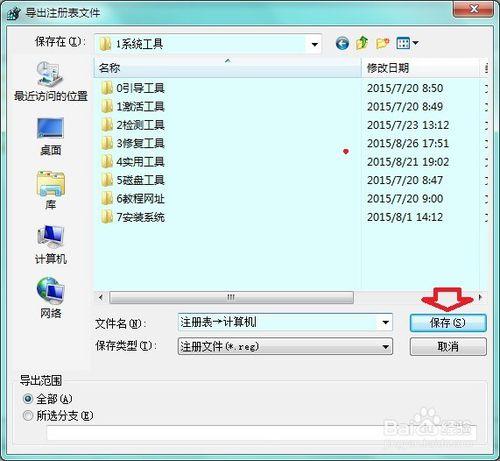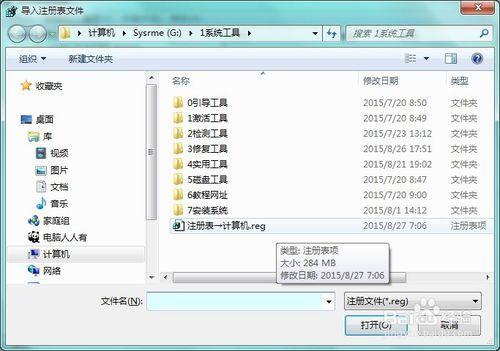開機黑並彈出警示: Windows 資源管理器已停止工作。出現了一個問題,導致程序停止正常工作。如果有可用的解決方案,Windows將關閉程序並通知您。出現這樣的問題,是因為操作系統異常,還需要用戶自行回憶近期做了什麼?註冊表動過了?系統補丁剛剛打過?是否中毒、木馬等不良程序干擾?逐一排查。
方法/步驟
首先,遇到這樣的問題是不能正常運行系統的,需要重啟資源管理器。
使用Ctrl+Alt+Del組合鍵,調出任務管理器Windows任務管理器→文件→新建任務(運行)→找到系統根目錄的C:\Windows\explorer.exe→確定。即可打開桌面和任務欄了。
同樣是出錯提示:Windows 資源管理器已停止工作。可能會給出不同的詳細訊息,針對提示分而治之:出現了一個問題,導致程序停止正常工作。如果有可用的解決方案,Windows將關閉程序並通知您。
然後,使用Windows+E快捷鍵,調出資源管理器→打開控制面板
控制面板→系統和安全
系統和安全→操作中心
操作中心→維護→點擊下拉菜單▼
維護→查看可靠性歷史記錄
點選當日的 檢查解決方案
正在檢查解決方案
如果幸運,可以通過這個方案,或調用疑難解答嚮導解決問題。
找不到新解決方案
至此,說明此問題操作系統自身已經無能為力了,還需要用戶自行解決。
因為是開機異常,所以第一時間檢查啟動項。
運行中輸入:msconfig 回車打開系統配置。
常規→有選擇的啟動→去除 加載啟動項 前的選中對勾→應用
再點選服務選項卡:勾選隱藏所有Microsoft服務。
此時,顯示的都是外來軟件的服務,可以全部禁用!
再次重啟操作系統,看問題是否解決了,如正常了,那就是啟動項和服務的緣故,徹底禁用即可。
除此之外,還有很多情況會導致這個問題的產生,比如剛裝好RAR壓縮軟件就導致資源管理器異常,不妨設置一番,不讓其整合到資源管理器中,步驟如下:
選項→設置→綜合→外殼整合→去除 把WinRAR整合到資源管理器中→確定
之前,如果修改過註冊表,那麼這樣的異常問題的確是比較棘手的。所以,在修改註冊表之前,最好備份一下注冊表(很多人會忽視這個問題),以備不時之需,可以還原註冊表。步驟如下(一定是未雨綢繆,在系統正常的情況下備份):在【開始】→【運行】中輸入: regedit 按回車鍵之後,打開註冊表編輯器。
點選計算機,就是備份整個註冊表,這樣備份出來的文件會很大。
如果知道修改哪個項,點選哪個項即可,這樣備份的文件就會小很多。
再點擊文件→導出。
找到非C盤(比如:D盤)位置→保存即可(因為是保存所有的註冊表項會稍慢,不要擅自中斷備份)。
需要的時候,導入註冊表備份文件即可:
文件→導入→找到之前備份的註冊表文件(284MB很大吧!)
注意:備份狀態系統一定是正常的,那麼還原的註冊表也會正常。否則,備份系統異常,還原的註冊表也會異常。